Unisci facilmente i valori delle celle con un delimitatore specifico in Excel
Kutools per Excel
Potenzia Excel con oltre 300
funzionalità potenti
Excel fornisce diverse funzioni per concatenare il testo da più celle, come la funzione CONCATENA, la funzione TESTO.UNISCI o il simbolo &. Questo articolo ti mostrerà una formula pratica – Concatena i valori delle celle con il carattere/i specificato/i di Kutools per Excel. Con questa formula, puoi facilmente unire il testo da più celle con caratteri specifici senza dover gestire manualmente le formule.

Unisci i valori delle celle con un delimitatore specifico
Ecco come unire più valori di celle in uno solo in Excel.
1. Seleziona una cella vuota per visualizzare il risultato.
2. Clicca su Kutools > Assistente formula > Assistente formula.
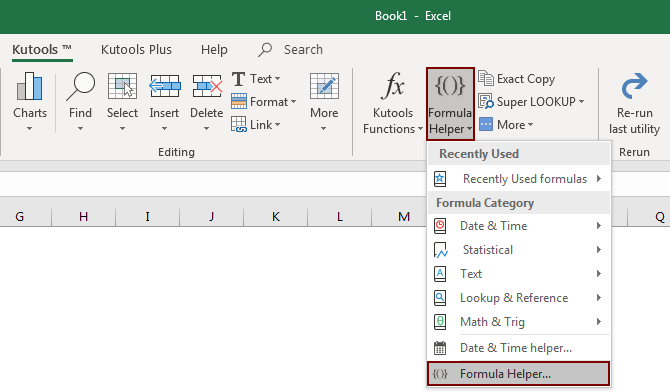
3. Nella finestra di dialogo Assistente formule, configura come segue.

Quindi i testi nelle celle selezionate vengono concatenati in una sola cella come mostrato nello screenshot sottostante.

Note:


Strumenti di produttività consigliati
Office Tab: Utilizza pratiche schede in Microsoft Office, proprio come in Chrome, Firefox e il nuovo browser Edge. Passa facilmente tra i documenti con le schede — niente più finestre disordinate. Scopri di più...
Kutools per Outlook: Kutools per Outlook offre oltre 100 funzionalità potenti per Microsoft Outlook 2010–2024 (e versioni successive), oltre che per Microsoft 365, aiutandoti a semplificare la gestione delle email e aumentare la produttività. Scopri di più...
Kutools per Excel
Kutools per Excel offre più di 300 funzionalità avanzate per ottimizzare il tuo lavoro in Excel 2010 – 2024 e Microsoft 365. La funzione sopra descritta è solo una delle tante strumenti che ti faranno risparmiare tempo.

